老牌商家Netfront成立于1995年,主要在香港提供VPS云服务器。线路是电信的CN2,移动的CMI,联通的,现在中国169直接连到香港10099!有些朋友可能不太了解NetFront是如何设置VPS的,这里就分享一下如何使用Netfront。Netfront知识库内容:Netfront VPS使用图形教程。
推荐阅读:Netfront香港VPS:三网直连,香港原生IP,100M国内优化带宽不限流量,港区解锁奈飞,4C4G256G仅550.7元/月。
先说一下Netfront VPS的相关概念:
Netfront云服务有不同的区域(A/B/C区域有什么区别/A/B/C区域的区别-知识库-hosting.netfront.net)。每个区域都有多个主机组成一个区域集群。
每个区域的硬件与其他区域分开,由不同的区域网络共享,互为优化和备份。每个区域都有自己的分布式故障安全存储(CEPH),NetFront的服务以资源的概念提供。每个包都是一组资源,包括以下项目。
内存(例如8G)CPU核(例如8核)存储(例如512G)IP地址(例如4个IPv4地址)接口带宽(例如160Mbps)流量(例如3t字节或无限流量)IP地址和接口速度。
客户可以创建多个VPS,每个VPS分配不同的资源。必须为每个VPS分配至少一个IPv4地址。因此,如果计划只有一个IPv4地址,则只能创建一个VPS。如果您计划拥有4个IP地址,那么您可以创建多达4个VP。每个IP地址都有自己的接口。并且每个接口在相同的计划中具有相同的速度。因此,如果您计划拥有4个IP地址,并且速度为160Mbps,您可以创建4个160Mbps接口来连接多个VP或单个VP。您可以在每个VPS上执行以下服务。
销毁虚拟磁盘、创建虚拟磁盘、创建快照,然后返回快照以创建Netfront虚拟磁盘(请单击红色圆圈):
(1)访问Netfront官网:2012 Limited最佳主机(netfront.net),点击导航下的“我的服务”。
<img loading="lazy" width="822" height="472" src="https://www.laoliublog.cn/wp-content/uploads/2022/11/17_Screenshot-2022 2at-7.03.0PM.png” alt=”Netfront知识库之Netfront VPS使用图文教程” class=”wp-image-26505″ sizes=”(max-width: 822px) 100vw, 822px”>(2)单击一个“可用”包。
2at-7.03.0PM.png” alt=”Netfront知识库之Netfront VPS使用图文教程” class=”wp-image-26505″ sizes=”(max-width: 822px) 100vw, 822px”>(2)单击一个“可用”包。
<img loading="lazy" width="1024" height="194" src="https://www.laoliublog.cn/wp-content/uploads/2022/11/18_Screenshot-2022 2at-7.05.1PM-1024×194.png” alt=”Netfront知识库之Netfront VPS使用图文教程” class=”wp-image-26506″ sizes=”(max-width: 1024px) 100vw, 1024px”>(3)单击“添加新服务器”
2at-7.05.1PM-1024×194.png” alt=”Netfront知识库之Netfront VPS使用图文教程” class=”wp-image-26506″ sizes=”(max-width: 1024px) 100vw, 1024px”>(3)单击“添加新服务器”
<img loading="lazy" width="1024" height="790" src="https://www.laoliublog.cn/wp-content/uploads/2022/11/3_Screenshot-2022 2at-5.45.1PM-1024×790.png” alt=”Netfront知识库之Netfront VPS使用图文教程” class=”wp-image-26507″ sizes=”(max-width: 1024px) 100vw, 1024px”>(4)选择名称和Linux版本
2at-5.45.1PM-1024×790.png” alt=”Netfront知识库之Netfront VPS使用图文教程” class=”wp-image-26507″ sizes=”(max-width: 1024px) 100vw, 1024px”>(4)选择名称和Linux版本
<img loading="lazy" width="1024" height="761" src="https://www.laoliublog.cn/wp-content/uploads/2022/11/4_Screenshot-2022 2at-6.21.1PM-1024×761.png” alt=”Netfront知识库之Netfront VPS使用图文教程” class=”wp-image-26508″ sizes=”(max-width: 1024px) 100vw, 1024px”>(5)选择自己的密码,设置资源,然后点击“添加新的虚拟服务器”。
2at-6.21.1PM-1024×761.png” alt=”Netfront知识库之Netfront VPS使用图文教程” class=”wp-image-26508″ sizes=”(max-width: 1024px) 100vw, 1024px”>(5)选择自己的密码,设置资源,然后点击“添加新的虚拟服务器”。
<img loading="lazy" width="1024" height="714" src="https://www.laoliublog.cn/wp-content/uploads/2022/11/5_Screenshot-2022 2at-6.21.2PM-1024×714.png” alt=”Netfront知识库之Netfront VPS使用图文教程” class=”wp-image-26509″ sizes=”(max-width: 1024px) 100vw, 1024px”>(6)等待状态由红色变为绿色(大约需要15分钟)。
2at-6.21.2PM-1024×714.png” alt=”Netfront知识库之Netfront VPS使用图文教程” class=”wp-image-26509″ sizes=”(max-width: 1024px) 100vw, 1024px”>(6)等待状态由红色变为绿色(大约需要15分钟)。
<img loading="lazy" width="1024" height="532" src="https://www.laoliublog.cn/wp-content/uploads/2022/11/6_Screenshot-2022 2at-5.46.0PM-1024×532.png” alt=”Netfront知识库之Netfront VPS使用图文教程” class=”wp-image-26510″ sizes=”(max-width: 1024px) 100vw, 1024px”>(7)变绿后,可以点击名称进入管理。你也可以点击右边的垃圾桶来删除它。
2at-5.46.0PM-1024×532.png” alt=”Netfront知识库之Netfront VPS使用图文教程” class=”wp-image-26510″ sizes=”(max-width: 1024px) 100vw, 1024px”>(7)变绿后,可以点击名称进入管理。你也可以点击右边的垃圾桶来删除它。
<img loading="lazy" width="1024" height="392" src="https://www.laoliublog.cn/wp-content/uploads/2022/11/20_Screenshot-2022 2at-5.53.4PM-1024×392.png” alt=”Netfront知识库之Netfront VPS使用图文教程” class=”wp-image-26511″ sizes=”(max-width: 1024px) 100vw, 1024px”>(8)显示的IP地址端口122可以通过SSH连接。
2at-5.53.4PM-1024×392.png” alt=”Netfront知识库之Netfront VPS使用图文教程” class=”wp-image-26511″ sizes=”(max-width: 1024px) 100vw, 1024px”>(8)显示的IP地址端口122可以通过SSH连接。
<img loading="lazy" width="1024" height="306" src="https://www.laoliublog.cn/wp-content/uploads/2022/11/21_Screenshot-2022 2at-7.12.5PM-1024×306.png” alt=”Netfront知识库之Netfront VPS使用图文教程” class=”wp-image-26512″ sizes=”(max-width: 1024px) 100vw, 1024px”>(9)连接noVNC控制台
2at-7.12.5PM-1024×306.png” alt=”Netfront知识库之Netfront VPS使用图文教程” class=”wp-image-26512″ sizes=”(max-width: 1024px) 100vw, 1024px”>(9)连接noVNC控制台
<img loading="lazy" width="1024" height="763" src="https://www.laoliublog.cn/wp-content/uploads/2022/11/8_Screenshot-2022 2at-5.53.5PM-1024×763.png” alt=”Netfront知识库之Netfront VPS使用图文教程” class=”wp-image-26513″ sizes=”(max-width: 1024px) 100vw, 1024px”>(10)拍摄快照并恢复快照状态。
2at-5.53.5PM-1024×763.png” alt=”Netfront知识库之Netfront VPS使用图文教程” class=”wp-image-26513″ sizes=”(max-width: 1024px) 100vw, 1024px”>(10)拍摄快照并恢复快照状态。
 12
12 (11)使用图表
(11)使用图表

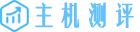 国外VPS主机测评
国外VPS主机测评



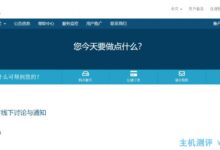
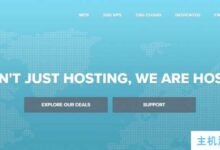
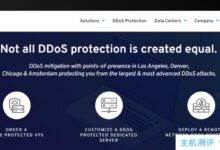

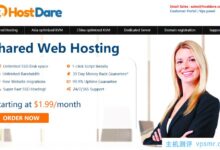

评论前必须登录!
注册